电脑打开word字体变了 Word文档字体自动改变了怎么办
更新时间:2024-03-22 10:56:59作者:xtyang
当你打开Word文档时,突然发现字体变了,这可能会让你感到困惑和烦恼,这种情况通常是由于文档中存在不同的字体格式或者文档本身被感染了病毒。为了解决这个问题,你可以尝试重新设置文档的默认字体,或者使用清除格式功能来消除混乱的字体。确保你的电脑没有受到病毒攻击,及时更新杀毒软件也是很重要的。通过这些方法,你可以轻松解决Word文档字体自动改变的问题,让你的工作更加高效和顺利。
操作方法:
1.点击“Office按钮”,从弹出的扩展面板中点击“Word选项”。
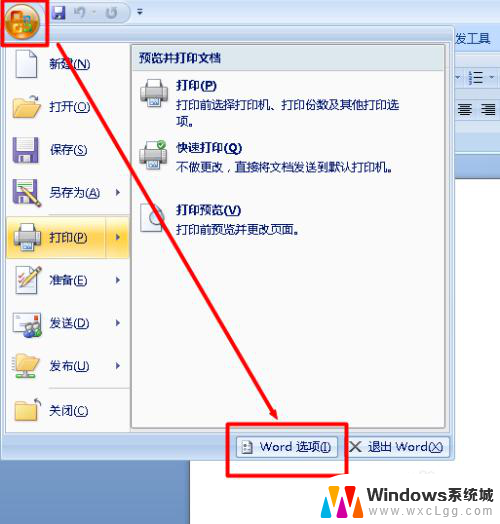
2.在打开的“Word选项”窗口中,切换至“保存”选项卡。
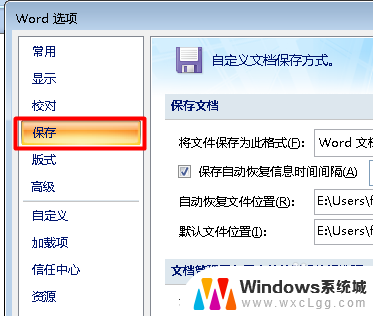
3.勾选“将字体嵌入文件”和“仅嵌入文件中使用的字符”项,点击“确定”按钮。
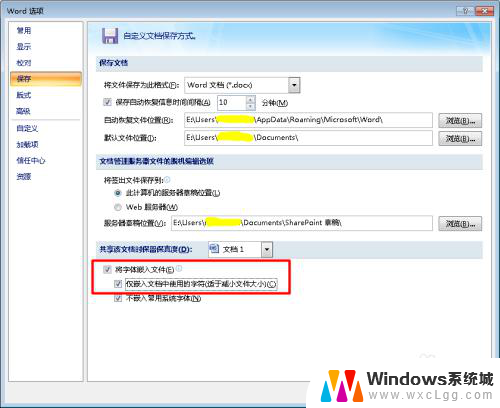
4.当然,还有一种方法就是将Word文件中所使用的字体安装到其它电脑中。以便打开文档时可以确保文档字体的正常显示。电脑字体的位置:通过为“C:\WINDOWS\Fonts”目录下。
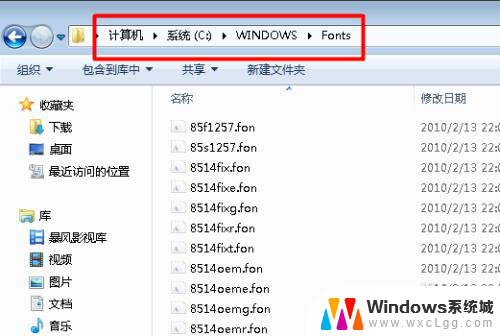
5.字体的安装方法:右击字体文件,从弹出的菜单中选择“安装”项即可。
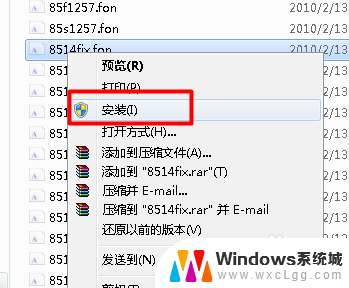
以上就是电脑打开word字体变了的全部内容,如果遇到这种情况,你可以根据小编的操作来解决,非常简单快速,一步到位。
电脑打开word字体变了 Word文档字体自动改变了怎么办相关教程
-
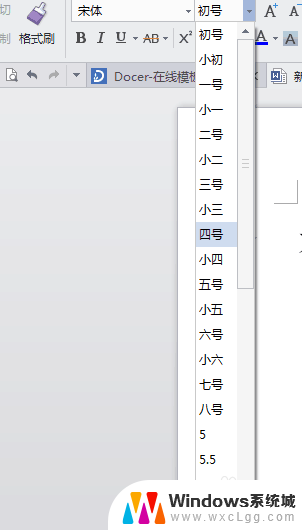 word怎么让字体变大 word文档怎么调整字体大小
word怎么让字体变大 word文档怎么调整字体大小2024-05-25
-
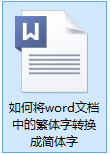 word中怎么把繁体字变成简体字 Word文档中如何将繁体字转为简体字
word中怎么把繁体字变成简体字 Word文档中如何将繁体字转为简体字2024-06-23
-
 繁体字改简体字 word文档简体字繁体字转换器
繁体字改简体字 word文档简体字繁体字转换器2025-03-20
-
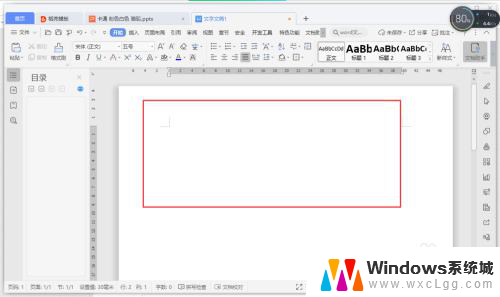 word打开文件缺少了很多字 Word文档文字不见了怎么办
word打开文件缺少了很多字 Word文档文字不见了怎么办2023-12-05
-
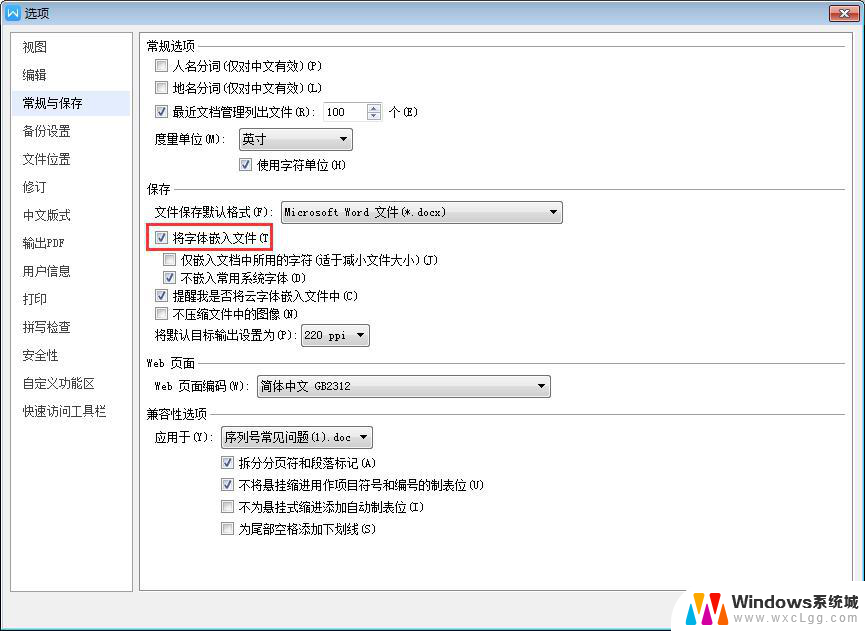 wps为什么别人发过来的文件用word打开字体会变 wps文件用word打开字体乱码
wps为什么别人发过来的文件用word打开字体会变 wps文件用word打开字体乱码2024-01-31
-
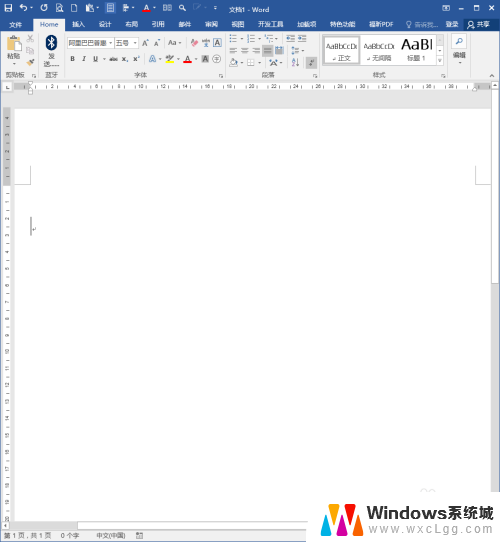 word怎么调字间距 如何在Word文档中改变文字字距
word怎么调字间距 如何在Word文档中改变文字字距2024-06-17
电脑教程推荐
- 1 固态硬盘装进去电脑没有显示怎么办 电脑新增固态硬盘无法显示怎么办
- 2 switch手柄对应键盘键位 手柄按键对应键盘键位图
- 3 微信图片怎么发原图 微信发图片怎样选择原图
- 4 微信拉黑对方怎么拉回来 怎么解除微信拉黑
- 5 笔记本键盘数字打不出 笔记本电脑数字键无法使用的解决方法
- 6 天正打开时怎么切换cad版本 天正CAD默认运行的CAD版本如何更改
- 7 家庭wifi密码忘记了怎么找回来 家里wifi密码忘了怎么办
- 8 怎么关闭edge浏览器的广告 Edge浏览器拦截弹窗和广告的步骤
- 9 windows未激活怎么弄 windows系统未激活怎么解决
- 10 文件夹顺序如何自己设置 电脑文件夹自定义排序方法